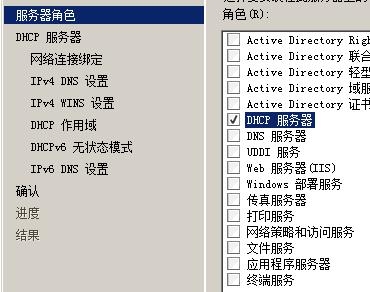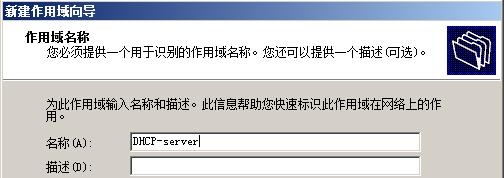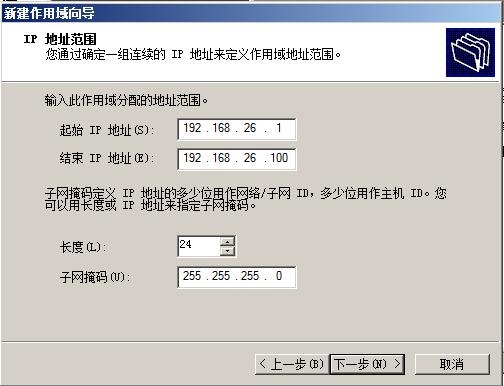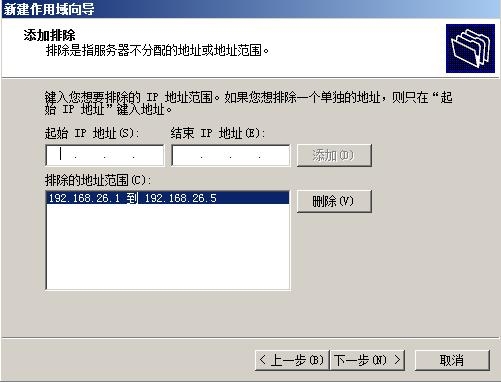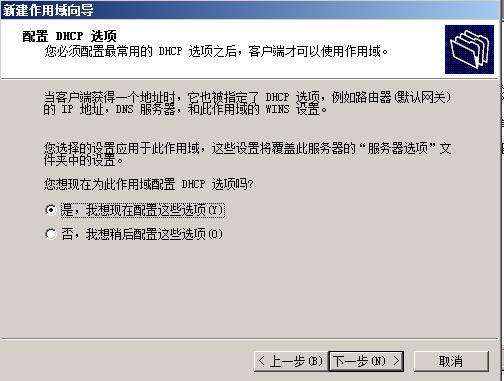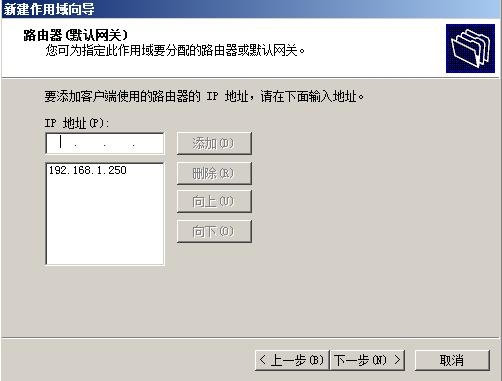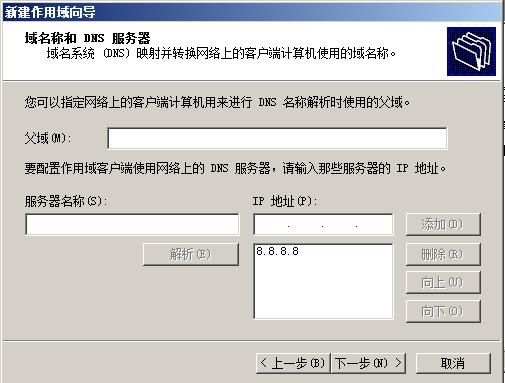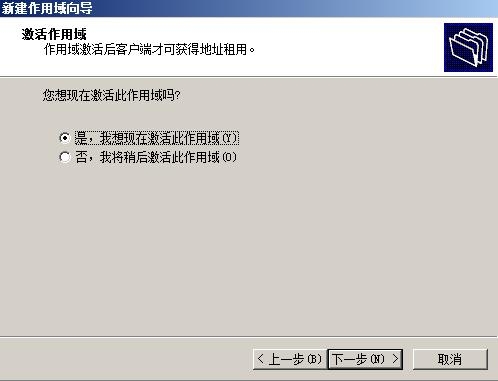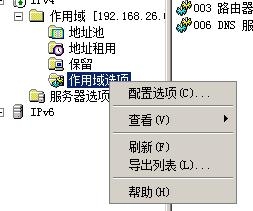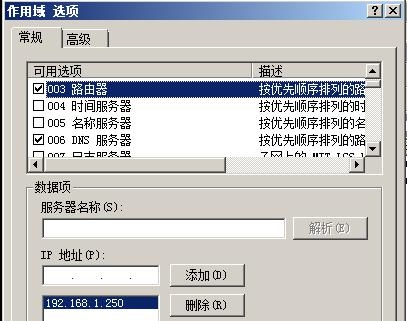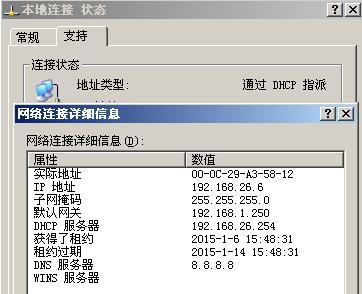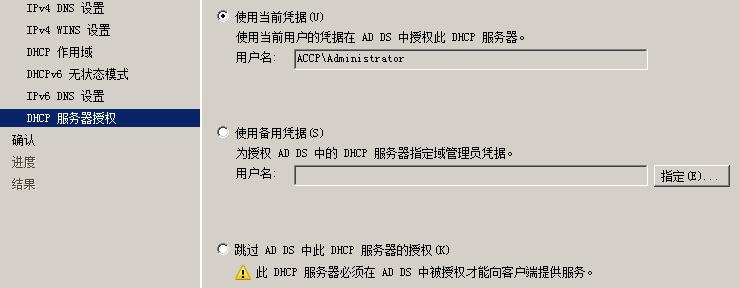搭建配置DHCP服務
DHCP,(Dynamic Host Configuration Protocol,動態主機配置協議),可以自動分配IP地址、掩碼、網關、DNS等等。分配地址必須要與DHCP服務器同一網段。
在Windows服務器版本環境搭建DHCP服務。以win2008爲例:
DHCP服務器具有靜態IP地址。
1.搭建DHCP服務:
服務器管理器——>角色——>添加角色
可以在安裝時進行配置,也可以安裝後再配置。
安裝後再配置,一直下一步。安裝完成,關閉。
開始菜單——>管理工具——>DHCP
打開DHCP後,右擊IPV4,選擇新建作用域。
下一步,名稱可以根據寫。下一步。
在這裏輸入的起始到結束的IP地址爲分配給客戶端的IP地址。例如分配1-100的。下一步。
添加排除,在分配範圍裏排除掉的地址,例如FTP、Web、SQL服務器等的固定IP地址需要排除的。確定排除的地址後,要添加,然後下一步。例如添加排除1-5的地址。
租約限期可以根據實際修改,這裏就不修改。下一步。
這裏可以選擇“是”,就開始配置網關、DNS等。如果選擇“否”,則在以後再配置。下一步。
添加默認網關,輸入地址後添加,然後再下一步。
若加入了域,可以填寫父域。此處只寫IP地址,例如8.8.8.8,添加後再下一步。
下一步,現在激活作用域。
若在此前選擇“否,我想稍後配置這些選項”,後來要配置網關和DNS的,可以在作用域選項——>配置作用域中配置:
需要注意的是,保留選項優先於作用域選項,作用域選項優先於服務器選項,優先級爲:保留選項>作用域選項>服務器選項。服務器選項是對全局而言,作用域選項是對作用域而言,保留選項則對針對個別用戶。
驗證DHCP分配地址,由DHCP指派:
2. 授權DHCP服務。是一種安全預防措施,可以確保只有經過授權的DHCP服務器才能在網絡中分配IP地址。授權需要管理員權限。
授權可在域環境搭建DHCP服務器時直接授權,也可以在之後授權。
在之後授權:
當然,也可以備份和還原DHCP服務。
另外,監視DHCP服務則在“管理工具”中,打開“DHCP控制檯”,單擊打開DHCP節點樹,右擊選擇IPV4屬性,選擇“啓用DHCP審覈記錄”。在C:\Windows\system32\dhcp下可以看到DHCP的日誌文件。